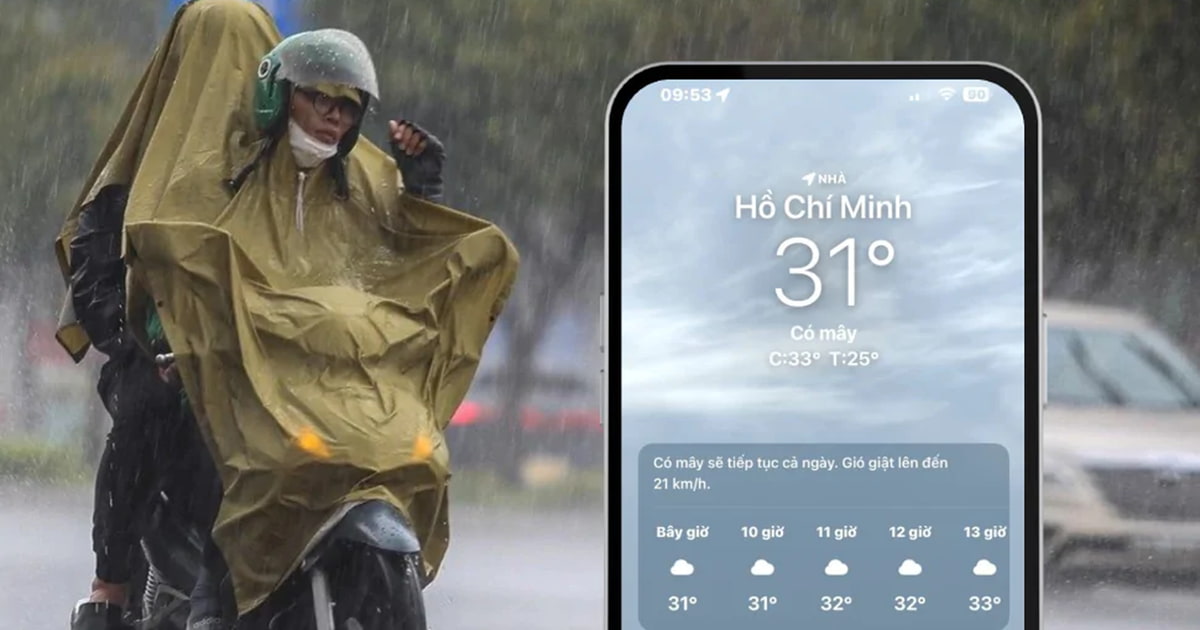Tình trạng TP.HCM đã vào mùa mưa đã gây ảnh hưởng đáng kể đến hoạt động giao thông, công việc và sinh hoạt hàng ngày. Người dùng iPhone có thể cập nhật thông tin thời tiết kịp thời thông qua tính năng sẵn có của hệ điều hành iOS.
Các bước cài đặt widget thời tiết trên màn hình khóa
Yêu cầu hệ thống: iPhone chạy iOS 16 trở lên; Ứng dụng cần thiết: Ứng dụng Weather (Thời tiết) mặc định của iOS
- Mở khóa màn hình: Tại màn hình khóa, nhấn giữ màn hình trong vài giây để kích hoạt chế độ Tùy chỉnh (Customize)
- Truy cập tùy chỉnh: Nhấp vào nút “Tùy chỉnh” (hoặc “Customize”), sau đó chọn vùng màn hình khóa để truy cập giao diện thêm widget
- Thêm widget: Nhấp “Thêm tiện ích” (hoặc “Add Widget”) và tìm “Thời tiết” (Weather) trong danh sách
- Chọn loại widget: Chọn “Điều kiện thời tiết” (Weather Conditions), sau đó nhấp “Xong” (Done) để hoàn tất cài đặt
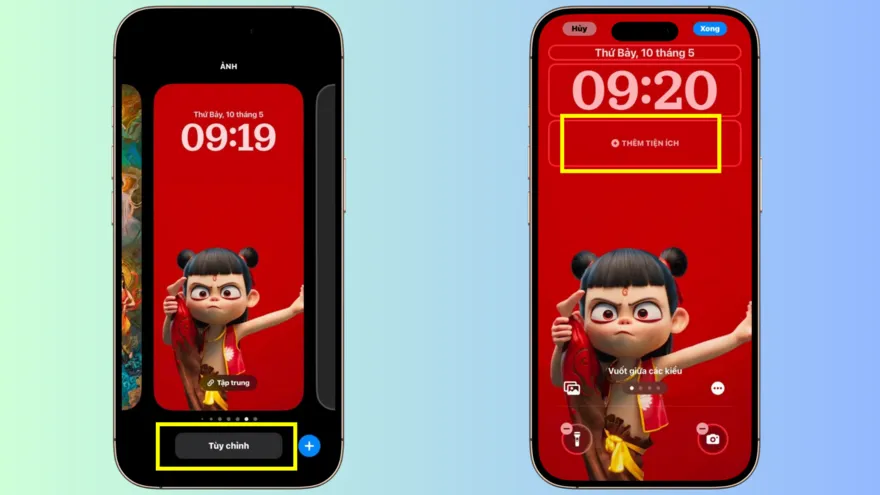
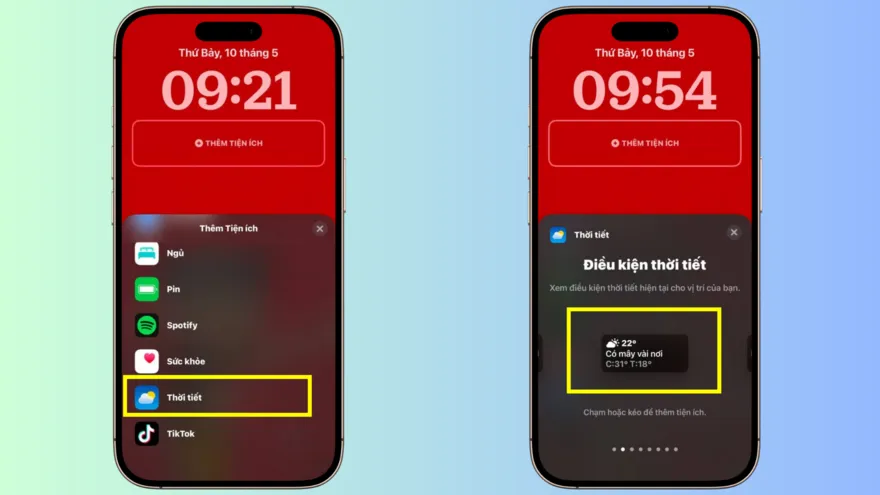
Cài đặt thông báo thời tiết chi tiết
Để nhận cảnh báo về thời tiết khắc nghiệt và dự báo mưa:
- Mở ứng dụng Thời tiết (Weather)
- Nhấp vào biểu tượng ba gạch ngang ở góc dưới bên phải
- Chọn “Thông báo” (Notifications)
- Bật các tùy chọn: “Thời tiết nguy hiểm” (Severe Weather) – “Lượng mưa giờ tiếp theo” (Next Hour Precipitation)
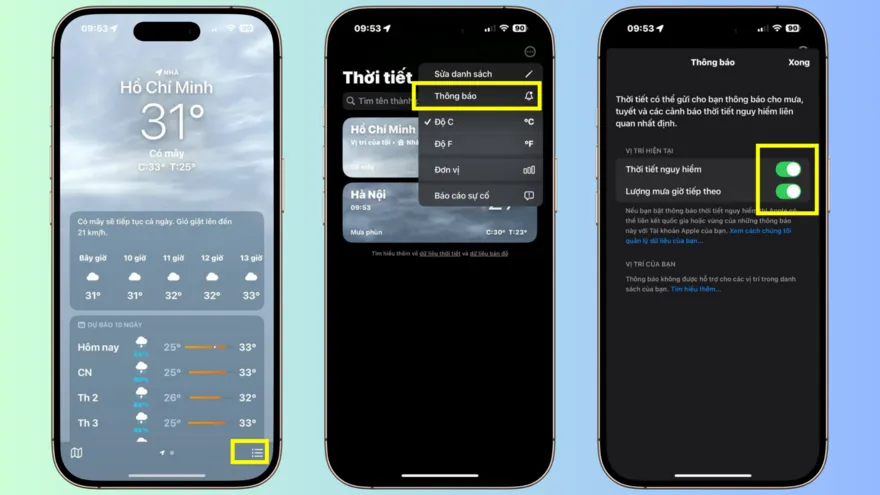
Với các cài đặt này, bạn sẽ nhận được thông tin dự báo thời tiết theo thời gian thực, giúp lên kế hoạch cho các hoạt động ngoài trời và điều chỉnh lịch trình di chuyển khi cần thiết.
Lưu ý: Đảm bảo iPhone của bạn đã bật dịch vụ vị trí cho ứng dụng Thời tiết để nhận thông tin chính xác nhất tại khu vực của bạn.
- Cách mở khóa Fried Pet Mutation trong Grow A Garden - 09/08/2025
- Tổng hợp giá trị từng loại cây trồng trong Grow a Garden - 08/08/2025
- Cách chặn lộ thông tin trên ChatGPT - 06/08/2025